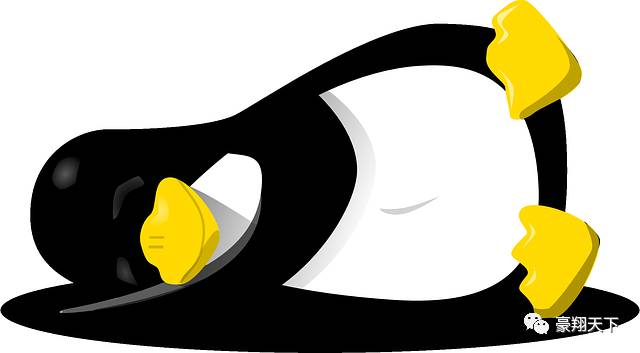原文链接
基础安装
# CentOS
sudo yum install epel-release
命令行Tips
进程及端口
# 查看端口占用情况
netstat -ap | grep 端口号 # 查看某一个端口
netstat -ntlp
top -p 进程ID:查看进程的实时情况,包括内存大小,内存占用率、CPU占用率,运行时间
cat /proc/进程ID/status:查看进程详细信息,包括线程数,线程名称,线程状态,占用内存大小
pstree -p 进程ID:查看线程的进程数以及进程ID
lsof -i :端口号 # 查看端口占用情况,不仅能看到哪个进程开启的端口,还能查看谁在使用该端口
lsof -i -n -P | egrep ':8000.+ESTABLISHED' # 查看8000端口的连接列表
lsof -i -n -P | egrep -c ':8000.+ESTABLISHED' # 查看8000端口的连接数字
# 结束进程
kill -s 9 进程ID
查找与统计
ls -lR | grep "^-" | wc -l # 递归统计文件夹下所有文件的个数
wc -l: 统计行数
grep -c "词语" # 统计出现的次数
grep 字符串 文件名 # 在文件中查找某个字符串
grep ^字符串 文件名 # 在文件中查找以某字符串开始的行
grep [0-9] 文件名 # 在文件中查找包含数字的行
grep 字符串 -r 目录 # 在特定目录及其子目录中的文件查找str
fdupes:快速查找重复文件
find / -name filename # 精确查找某个文件
find / -name '*.txt' # 模糊查找某个文件
find / -mmin -60 # 查找60分钟内修改的文章
find / -type d -mtime -1 # 查找1天内修改过的文件夹(好吧,我用了rm -rf / 命令才知道的)
文件操作
# 压缩
tar -czvf 结果.tar.gz 目标/ # 打包并使用gzip压缩
tar -cjvf 结果.tar.bz2 目标/ # 打包并使用bzip2压缩
zip *.zip file # 压缩file为zip格式
zip -r *.zip file dir # 压缩文件或目录一起为zip格式
zip -e 结果.zip 目标 # 压缩并加密(OSX可用)
# 解压
xz -d *.tar.xz
tar xvf *.tar
tar zxvf *.tgz
tar -xjf tar.bz2 # 解压bz2文件
gunzip *.gz # 解压gz文件
tar -xzf *.tar.gz
# 复制
cp 文件1 文件2
cp -r 目录1 目录2 # 递归复制
cp -a 目录1 目录2 # 递归复制目录,同时将文件属性也复制过去
# 文件分割
split -b 1024m # 文件分隔-b表示按大小分隔,-l表示按行数分隔
# 查看文件内容
cat filename | more # 表示分页查看文件内容
# 输出内容到文件
cat ./test.conf >> /etc/supervisord.conf
sudo bash -c 'cat ./test.conf >> /etc/supervisord.conf' # 上一句如果出现权限问题可以尝试使用这条命令
# 建立链接,最好都用绝对路径
软连接:ln -s 源 目的地
软连接可以给目录创建,如果删除了对源文件不会有影响
硬连接:ln -d 源 目的地
硬连接不能给目录创建,对连接做的更改会影响源文件,只能在同一文件系统中创建
# 文件创建
mkdir -p path/2 # 创建目录树
mkdir -pv path/{path1,path2} # 建立子目录
mkdir -v a+wt path # 创建一个粘滞模式的文件,其他用户可以修改,但是只有该文件的owner才能进行删除操作,这条命令即使把0755(rwxr-xr-x)改为1777(rwxrwxrwt)
# 找不同
diff 文件1 文件2 # 找出两个文件的不同
sdiff 文件1 文件2 # 以对比的方式找文件的不同
# 批量转换文件编码
find *.txt -exec sh -c "iconv -f GBK -t UTF8 {} > change.{}" \; # 这里将GBK转换为UTF8
远程ssh
# 配置免密码登录
ssh-keygen -t dsa # 生成自己的ssh,然后将~/.ssh/id_dsa.pub的内容添加到主机的~/.ssh/authorized_keys里面面去
# CentOS下的安装
yum install openssh-clients
# 传输文件
scp 用户名@地址:远程路径 本地路径 # 获取/下载远程服务器的文件,目录加-r参数
scp 本地路径 用户名@地址:远程路径 # 将本地文件上传到远程目录,目录加-r
# 仅允许SSH登录,vim /etc/ssh/sshd_conf
PubkeyAuthentication yes
AuthorizedKeysFile .ssh/authorized_keys
PasswordAuthentication no
#保存,然后重启ssh服务
service sshd restart
# 进制特定IP登录,vim /etc/hosts.deny
sshd:IP
# 登录shell和非登录shell的区别: 加载的文件不同,登录式shell加载/etc/profile、/.bash_profile和~/.profile,而非登录式shell加载/etc/bashrc或者/etc/bash.bashrc、~/.bash_rc,所以在切换用户是最好加上-,即su - haofly就切换到那个心的地方了
包管理
dpkg -i *.deb # 安装deb包,但是它不会自动解决依赖,安装完成后还要使用apt-get -f install这条命令来安装没有安装好的依赖
apt-cache show 包名 # 显示apt库里面的软件的版本号
sudo apt-get clean # 自动清理安装程序时缓存的deb包
sudo apt-get autoclean # 清理已卸载软件的无用的依赖包
rpm -ql 包名 # 查询已经安装的包的文件路径
磁盘管理
sudo fdisk -lu # 显示硬盘及分区情况
sudo fdisk /dev/sdb # 对某一硬盘进行分区(千万不要在当前硬盘进行分区)
sudo mkfs -t ext4 /dev/sdb # 将硬盘格式化为ext4文件系统
sudo df -lh # 显示硬盘挂载情况
sudo mount -t ext4 /dev/sdb /mydata # 挂载某个分区文件为ext4
vim /etc/fstab中添加
UUID=硬盘的UUID /挂载位置 ext4 defaults 0 0 # 在系统启动时自动挂载硬盘blkid /dev/sda1 查看硬盘UUID用sudo blkid
sudo du -h -d 1 /path # 获取指定目录下一级的各个目录的大小
用户管理
# 添加用户
sudo useradd -s /bin/bash -d /home/username -m username
# 修改用户密码
sudo passwd username
# 给用户添加sudo权限
vim /etc/sudoers 修改如下内容
# User privilege specification
root ALL=(ALL:ALL) ALL # 在这一行下面写
username1 ALL=(ALL:ALL) ALL # 该用户可以执行所有sudo操作
username2 ALL=NOPASSWD:/usr/bin/git # 该用户可以执行'sudo git'的操作
# 查看所有用户
cat /etc/passwd
系统相关
lsb_release -a // 查看系统信息
echo $HOSTTYPE // 查看系统位数
cat /proc/cpuinfo # 查看CPU信息
cat /etc/issue // Debian系列查看系统版本
cat /etc/redhat-release // redhat系列查看系统版本
# 更新系统
sudo apt-get install update-manager-core
sudo do-release-upgrade
# 系统开关
shutdown -h now # 关机
shutdown -r now # 重启
# 查看某个命令的系统调用
strace + 命令: 这条命令十分强大,可以定位你程序到底是哪个地方出了问题
# 增加虚拟内存
sudo dd if=/dev/zero of=/swapfile bs=1024 count=500000 # 500MB,这两行是连在一起的,我日
sudo mkswap /swapfile
sudo chown root:root /swapfile
sudo chmod 0600 /swapfile
sudo swapon /swapfile
防火墙
service iptables status # 查询防火墙状态
vim /etc/sysconfig/iptables # 新增端口
service iptables restart # 重启防火墙
其它工具
supervisor
进程监控工具,apt-get install supervisor进行安装,默认的监控配置都放在/etc/supervisor/conf.d里面,配置文件语法如下:
[group:fenzu]
programs:一个进程名,另一个进程名 # 这样可以分组控制一批program
[program:去一个进程名称]
process_name=%(program_name)s_%(process_num)02d # 当前进程的名称
directory=/home/... # 工作目录,启动程序前会切换到这个地方
command=python manage.py runserver .... # 启动命令
autostart=true # 在supervisord启动的时候自动启动
autorestart=true # 程序异常退出后自动重启
startretries=3 # 启动失败自动重试次数,默认是3
user=root # 用哪个用户启动
numprocs=8 # 进程数
redirect_stderr=true # 把stderr重定向到stdout,默认为false
stdout_logfile=/var/log/... # 日志文件位置,若该目录不存在则无法正常启动,需要手动创建目录
常用操作
supervisord # 启动所有监控
CURL
curl -o a.txt url # 将文件下载到本地并命名为a.txt
curl -O url # 将文件下载到本地用它本来的命名
FTP
Crontab定时任务
crontab -e # 直接打开定时任务文件进行编辑
格式如下:
第1列:分钟
第2列:小时
第3列:日
第4列:月
第5列:星期
第6列:命令
其中,每一列可以逗号和小横线表示特殊的意义,比如
3,15 8-11 * * * 命令 # 表示在上午8点到11点的第3和15分钟执行
* 23 * * * 命令 # 注意这个表示的是23点的每分钟都执行
0 */1 * * * 命令 # 每隔一小时
需要注意的是coontab是不会自动加载环境变量的哟,所以有时候发现命令没有被执行,可能是这个原因
# crontab日志,默认是关闭的,如果要打开可以在配置文件里面进行打开,vim /etc/rsyslog.d/50-defaullt.conf
cron.* /var/log/cron.log # 将cron前面的注释去掉
service rsyslog restart # 重启rsyslog
其他命令
cd -: 返回上一次的目录,真他妈实用
history:查看历史命令,如果需要查看命令执行时间,需要先export HISTTIMEFORMAT='\%F \%T '
tzselect:更改时区
# 命令命名,例如如果想通过python命令调用python3而不是默认的python2,那么可以这样子:
alias python=python3
alias pip=pip3
alias run8000='python manage.py runserver 0.0.0.0:8000'
# yes命令:重复输出字符串,不带参数则默认输出y。例如 `yes | apt-get install xxx`会默认输出y
# 网络相关
ifdown eth0 # 禁用eth网卡
ifup eth0
# 随机数
echo $RANDOM
# 除法
echo $RANDOM / 28 | bc
echo $RANDOM % 28 | bc
Shell Script
数据结构
VAR2=${VAR:-haofly} # 如果变量VAR不存在,后面就是它的默认值
VAR2=${VAR/.tar.gz} # 如果VAR的值为haofly.tar.gz,那么VAR2=haofly,一种替换
length=$(#array[@]}或者length=$(#array[*]} # 获取数组长度
流程控制
if语句:
-z:为空
-n:不为空
-gt:大于
# 判断文件是否存在
if [ ! -f "$filename" ]; then
touch "$filename"
fi
# 判断文件是否为空
if [[ ! -s filename ]]; then
echo 'a'
fi
特殊符号
[[]]:双中括号,之间的字符不会发生文件名扩展或者单词分割
(()):双小括号,整数扩展,其中的变量可以不适用$符号前缀
$?:上一条命令的退出码
日期处理
date +"%s" # 按照时间戳来显示
date +"%m-%d-%y" # mm-dd-yy格式
date +"%T" # 仅显示时间,比如10:44:00
随机数
$RANDOM # 生成一个随机数
特殊操作
. /etc/*.conf # 导入配置文件,这样配置文件里面的变量就可以直接使用了
find ./ -name "*.log" -mtime -1 | which read line; do tail -n 5 "$line" > ~/bak/"$line"; done # 查找,然后按行进行执行
while read line do 语句 done # 一行一行地进行处理,真正的处理
# awk:以行为单位将输入进行处理,貌似这里的处理智能进行print
-F 参数将行做分割,例如:ps | awk -F ' ' '\{print $1\}' # 将ps的第二列输出
# sed:同样以行为单位将输入进行处理
-n 输出第几行,例如:ps | sed -n '1p' # 将ps的第一行输出
# xargs:将上一个管道的输出直接作为这个管道的输入
ps | grep python | awk -F ' ' '\{print $1\}' | xargs kill
date+\%Y-\%m-\%d # 获取今天的日期